Excel中图表的坐标轴范围怎么更改
来源:网络收集 点击: 时间:2024-02-10【导读】:
Excel是平时工作中不可缺少的数据处理软件,可以在里面处理各种数学上的问题,方便快捷。在Excel中插入一张图表时,有时候Y轴和X轴的范围设置并不合理,这时候该怎么去设置呢?品牌型号:联想ThinkVision系统版本:微软Windows 7旗舰版软件版本:Microsoft OfficeExcel 2007方法/步骤1/5分步阅读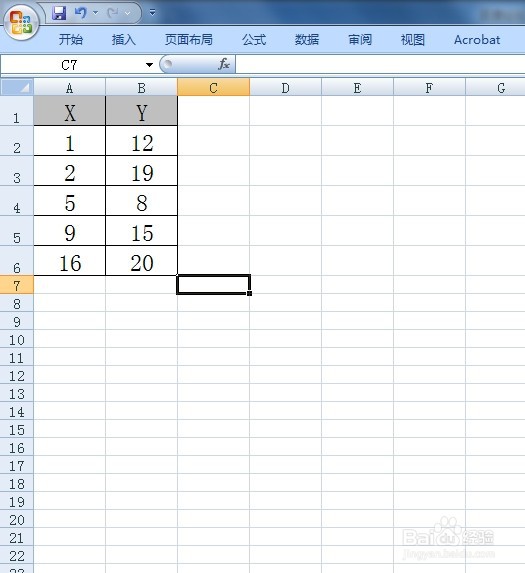 2/5
2/5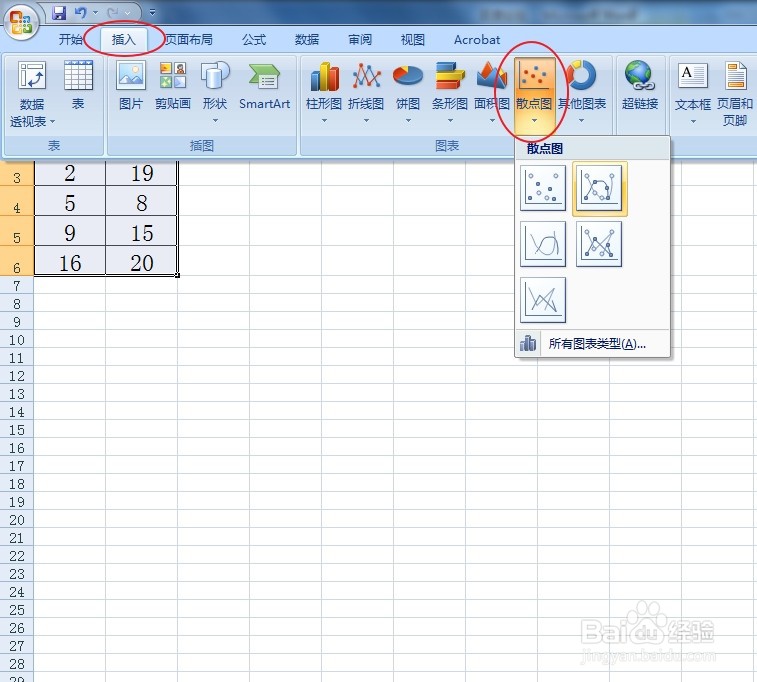 3/5
3/5 4/5
4/5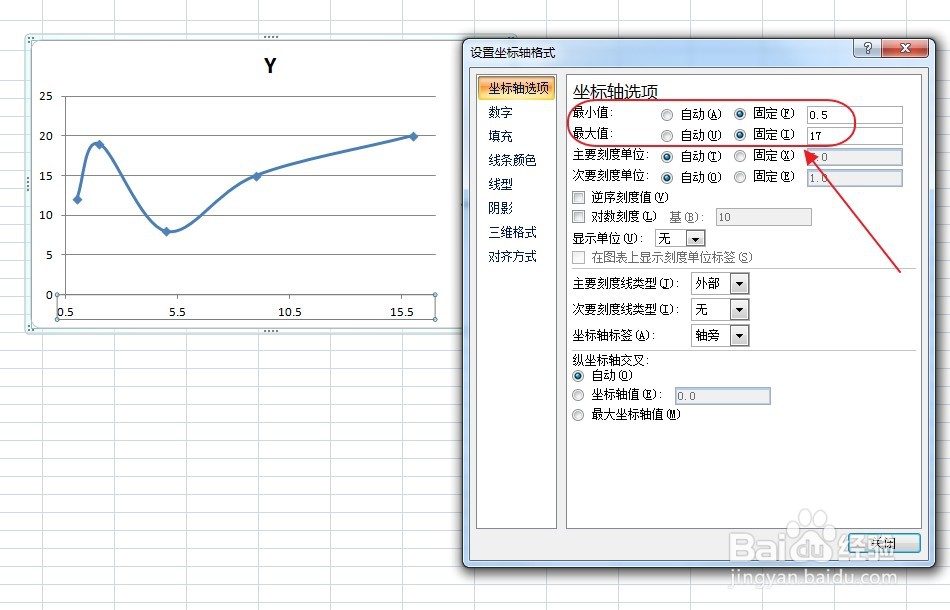 5/5
5/5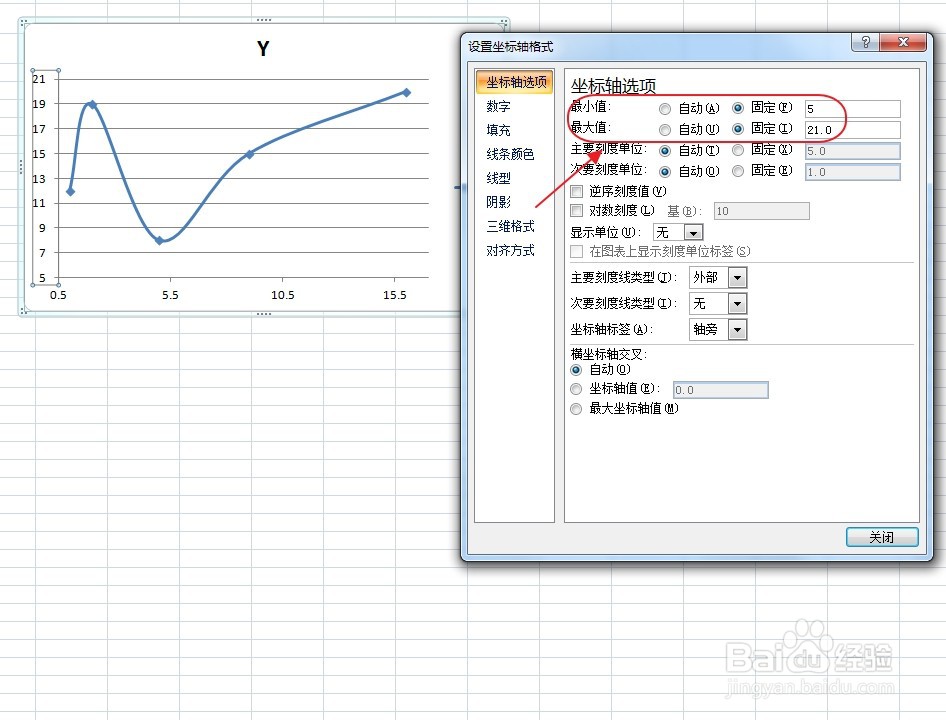 注意事项
注意事项
首先,打开一篇Excel表格,这里为了方便演示,输入了如下图所示的简单的数据。
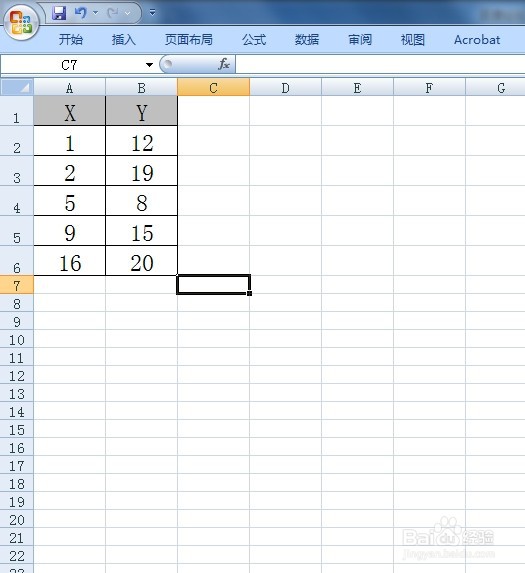 2/5
2/5接下来插入一张图表,将数据(连带表头)全部选中,然后在菜单栏选择“插入”菜单,然后在图表板块选择散点图下面的带平滑线的散点图。
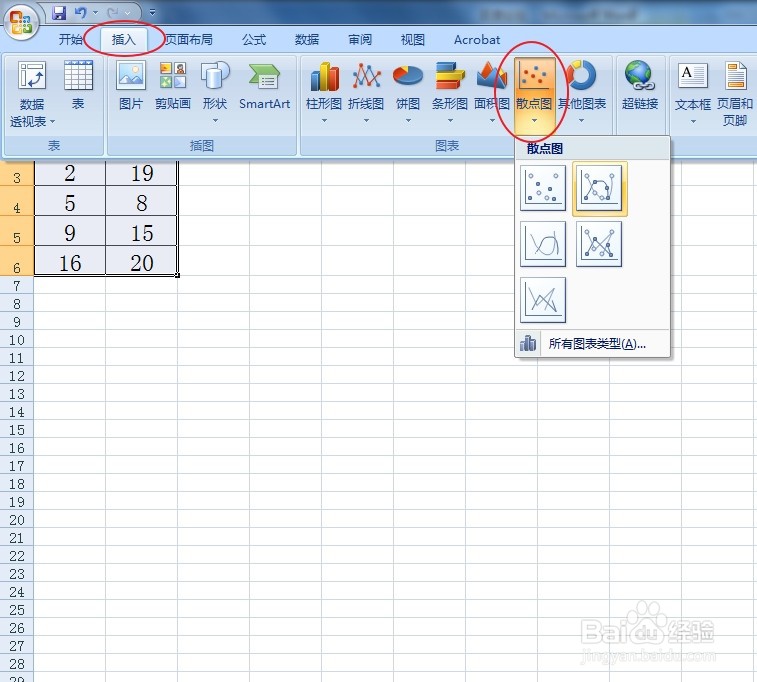 3/5
3/5随后,这组数据就会在图表中显示出来了,如果要修改X轴坐标范围,可以鼠标选中X轴,然后右击选择“设置坐标轴格式”。
 4/5
4/5紧接着弹出“设置坐标轴格式”窗口,在坐标轴选项下面的最大值和最小值中,可以设置X轴坐标范围,将”固定“点选,然后输入合适数值即可。
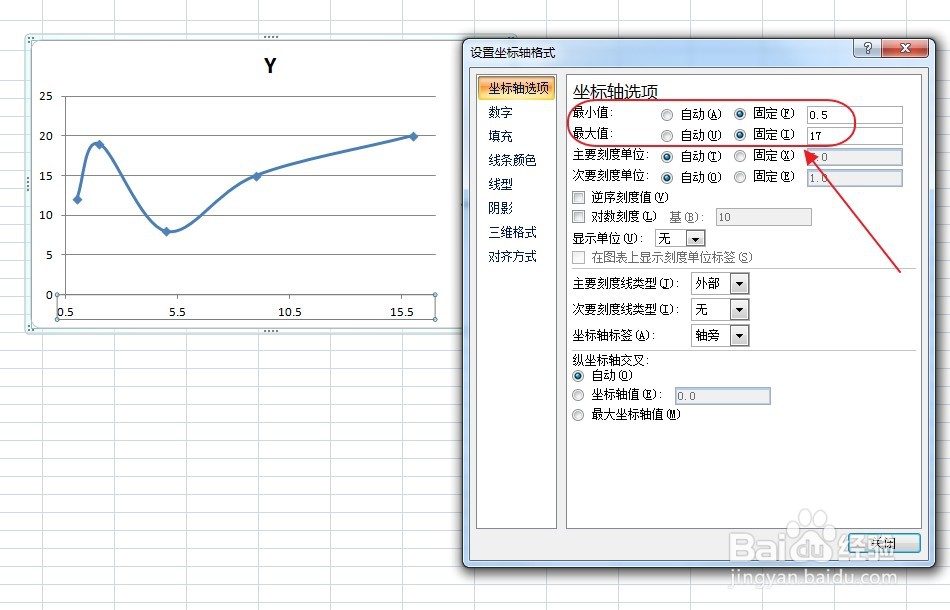 5/5
5/5如果要修改Y轴坐标范围,可以鼠标选中Y轴,然后右击选择“设置坐标轴格式”。在坐标轴选项下面的最大值和最小值中,可以设置Y轴坐标范围,将”固定“点选,然后输入合适数值即可。
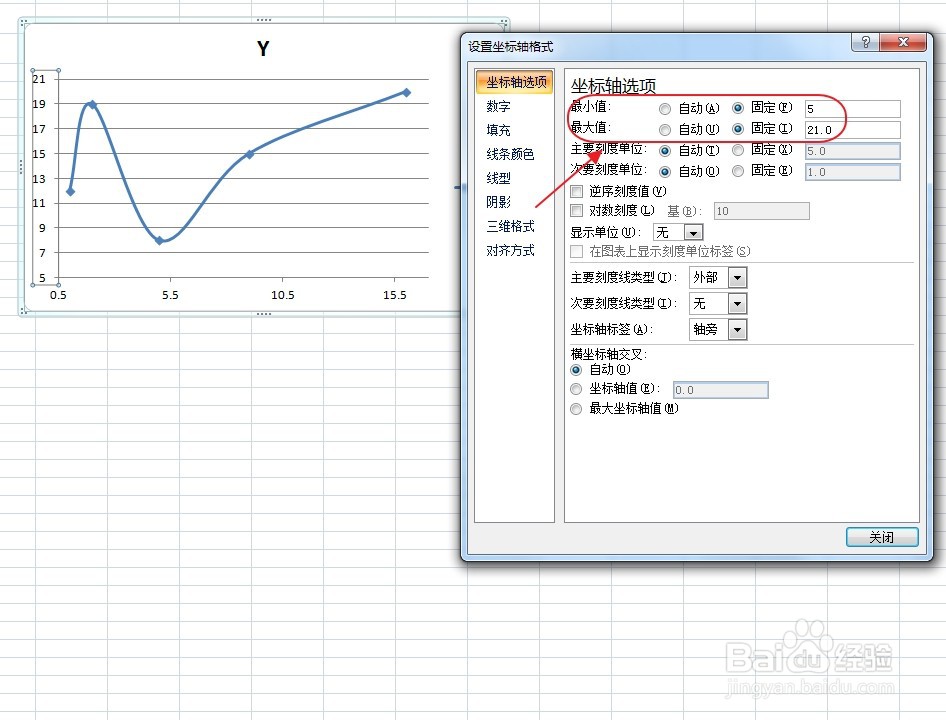 注意事项
注意事项重新设置坐标轴范围后,可以实时预览效果。
设为固定后,坐标轴范围就不会随着新插入的数据进行更改了。
版权声明:
1、本文系转载,版权归原作者所有,旨在传递信息,不代表看本站的观点和立场。
2、本站仅提供信息发布平台,不承担相关法律责任。
3、若侵犯您的版权或隐私,请联系本站管理员删除。
4、文章链接:http://www.1haoku.cn/art_20720.html
上一篇:美通卡购物卡余额查询
下一篇:节约粮食简笔画
 订阅
订阅